win10高分屏字体小如何恢复 win10高分屏字体调大方法
更新时间:2023-11-09 10:17:19作者:jiang
win10高分屏字体小如何恢复,随着科技的不断进步,高分屏成为了现代电脑的主流选择,许多人在使用Win10高分屏时却遇到了一个普遍的问题——字体过小。这样的情况给使用者带来了不便与烦恼。幸运的是我们不必为此困扰太久,因为有一些简单的方法可以帮助我们恢复字体大小。接下来本文将为大家介绍Win10高分屏字体调大的方法,让我们一起来解决这个问题。
具体方法:
1、点击windows10系统桌面上的开始图标。
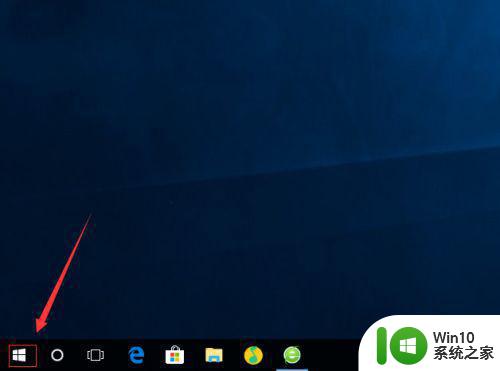
2、接着点击弹出的窗口中左下方的“设置”图标。
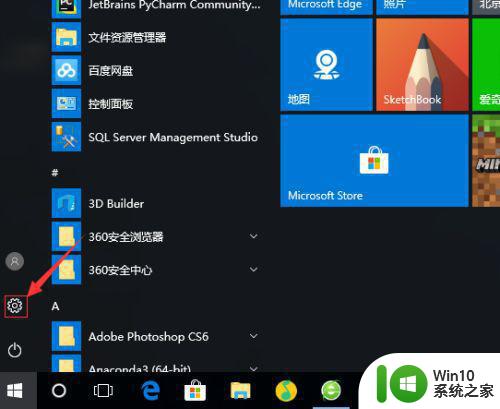
3、然后点击弹出的窗口中的“系统”的图标。
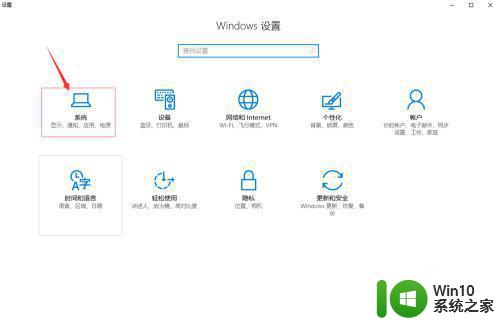
4、接着滑动弹出的窗口右边“更改文本、应用和其他项目的大小”(默认是100,你可以改到你想要的大小)
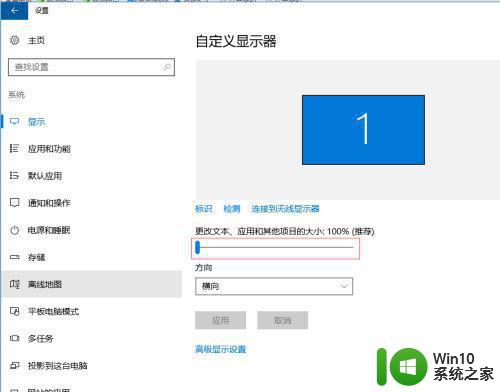
5、改变大小后,显示效果如下图所示。(字体明显变大了很多)
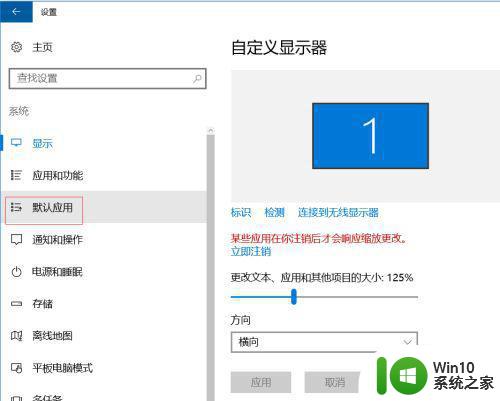
6、如果你对这样改变的效果不是很满意,你可以接着点击右边的“高级设置”。
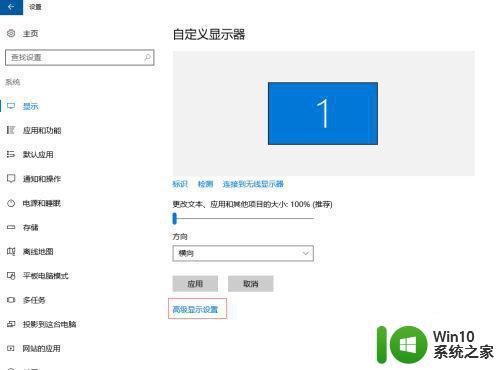
7、最后我们可以在新弹出的窗口中修改分辨率。
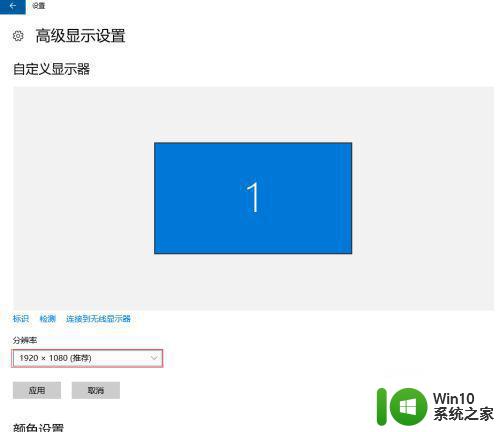
以上就是win10高分屏字体小如何恢复的全部内容,有出现这种现象的小伙伴不妨根据小编的方法来解决吧,希望能够对大家有所帮助。
win10高分屏字体小如何恢复 win10高分屏字体调大方法相关教程
- 高分屏win10字体模糊如何处理 win10高分屏字体模糊怎么办
- 最新win10高分屏软件字体过小怎么办 Win10高分屏字体调整方法
- Win10高分辨率字体变小怎么调整 如何在Win10上调整高分辨率下的字体大小
- win10高分屏软件要么模糊要么字体小怎么办 win10高分屏软件字体模糊解决方法
- win10高分屏要么字太小要么模糊怎么修复 Win10高分屏字体显示模糊怎么调整
- win10高分辨率屏幕字体缩小的解决方案 win10高分辨率显示器字体过小怎么办
- win10分辨率太高字小如何恢复 win10分辨率太高字太小怎么办
- win10电脑设置1920*1080高分屏后字体模糊的解决步骤 win10高分屏字体模糊怎么办
- win10电脑字体大小在哪里调 win10电脑屏幕字体大小调节方法
- win10屏幕字小怎么修复 win10屏幕字体大小调整方法
- win10调整字体大小的方法 win10如何调整字体大小
- win10 ps界面字体大小 控制面板 Win10高分屏显示Photoshop菜单太小怎么调整
- 蜘蛛侠:暗影之网win10无法运行解决方法 蜘蛛侠暗影之网win10闪退解决方法
- win10玩只狼:影逝二度游戏卡顿什么原因 win10玩只狼:影逝二度游戏卡顿的处理方法 win10只狼影逝二度游戏卡顿解决方法
- 《极品飞车13:变速》win10无法启动解决方法 极品飞车13变速win10闪退解决方法
- win10桌面图标设置没有权限访问如何处理 Win10桌面图标权限访问被拒绝怎么办
win10系统教程推荐
- 1 蜘蛛侠:暗影之网win10无法运行解决方法 蜘蛛侠暗影之网win10闪退解决方法
- 2 win10桌面图标设置没有权限访问如何处理 Win10桌面图标权限访问被拒绝怎么办
- 3 win10关闭个人信息收集的最佳方法 如何在win10中关闭个人信息收集
- 4 英雄联盟win10无法初始化图像设备怎么办 英雄联盟win10启动黑屏怎么解决
- 5 win10需要来自system权限才能删除解决方法 Win10删除文件需要管理员权限解决方法
- 6 win10电脑查看激活密码的快捷方法 win10电脑激活密码查看方法
- 7 win10平板模式怎么切换电脑模式快捷键 win10平板模式如何切换至电脑模式
- 8 win10 usb无法识别鼠标无法操作如何修复 Win10 USB接口无法识别鼠标怎么办
- 9 笔记本电脑win10更新后开机黑屏很久才有画面如何修复 win10更新后笔记本电脑开机黑屏怎么办
- 10 电脑w10设备管理器里没有蓝牙怎么办 电脑w10蓝牙设备管理器找不到
win10系统推荐
- 1 番茄家园ghost win10 32位官方最新版下载v2023.12
- 2 萝卜家园ghost win10 32位安装稳定版下载v2023.12
- 3 电脑公司ghost win10 64位专业免激活版v2023.12
- 4 番茄家园ghost win10 32位旗舰破解版v2023.12
- 5 索尼笔记本ghost win10 64位原版正式版v2023.12
- 6 系统之家ghost win10 64位u盘家庭版v2023.12
- 7 电脑公司ghost win10 64位官方破解版v2023.12
- 8 系统之家windows10 64位原版安装版v2023.12
- 9 深度技术ghost win10 64位极速稳定版v2023.12
- 10 雨林木风ghost win10 64位专业旗舰版v2023.12